Attention, cet article a plus d'une année d'ancienneté. Il est possible que les informations présentées ne soient plus à jour, spécialement dans le cadre d'un article technique.
Bonjour à tous,
Aujourd’hui, on va voir comment activer l’Enhanced vMotion Compatibility (EVC) sur un cluster qui héberge l’appliance de vCenter Server.
On ne va pas utiliser la magie vaudou de l’aide de VMWare. Je vais vous montrer comment faire ça sans aucune modification sur le cluster, vos machines virtuelles et sans aucun temps d’indisponibilité hormis pour les machines virtuelles sur les vSphere possédant les processeurs les plus récents.
Le gros avantage, c’est que l’on ne se tape pas une migration cluster à cluster complet surtout si vous ne faites pas ça directement après l’installation 🙂
Vous aurez juste besoin de VMware Workstation / Fusion pour relancer le vCenter sur une machine externe au cluster ou d’un autre vSphere qui traîne.
Description du problème :
Pour mes labos, je dispose de deux HP Proliant DL 360 sous vSphere 6.0.
Le problème c’est qu’ils ne sont pas de la même génération, j’ai un :
- G5 avec deux Intel Xeon E5335
- G6 avec deux Intel Xeon X5550
Et lorsque je veux activer l’EVC, mon vCenter me renvoie une erreur :
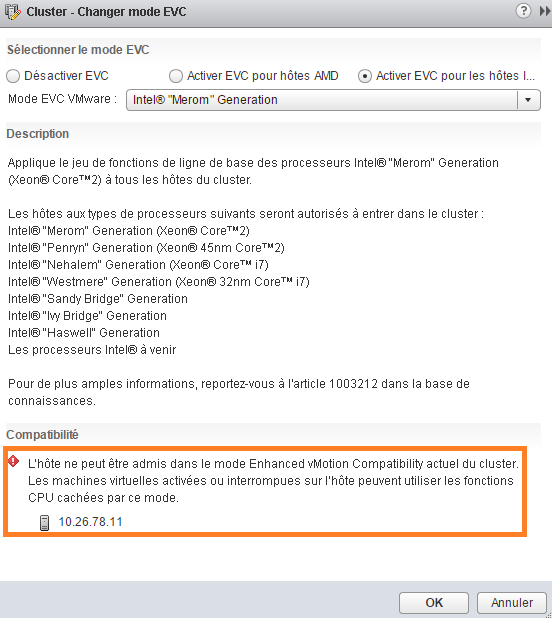
Activation d’EVC sur le cluster fautif :
Connectez-vous à l’hôte vSphere qui héberge VCSA et éteignez la machine virtuelle :
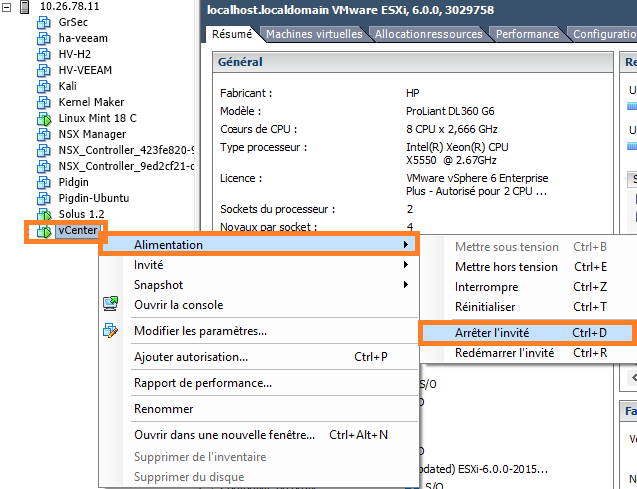
Allez ensuite dans le datastore qui héberge les fichiers du vCenter et téléchargez tout le dossier de la machine virtuelle en local sur votre poste :
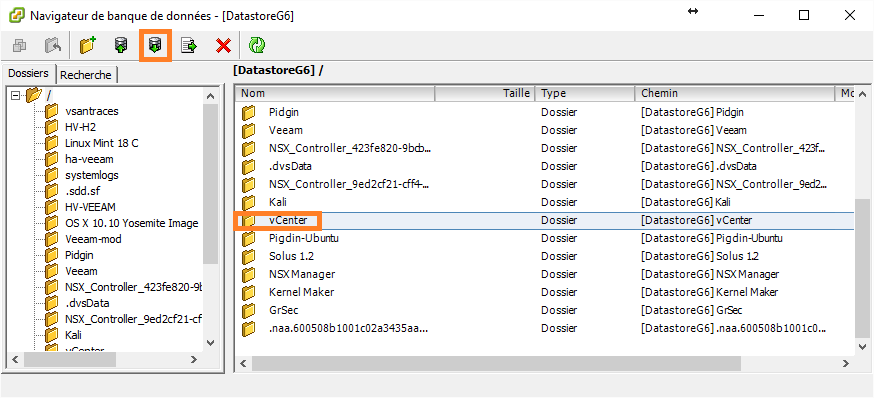
Sélectionnez un emplacement ou vous avez suffisamment de place :
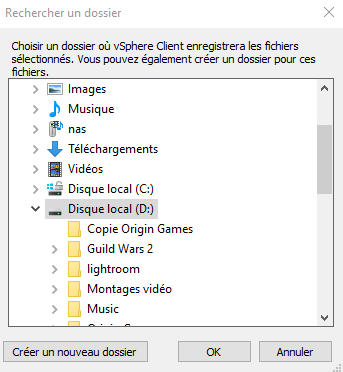
Et acceptez l’avertissement :
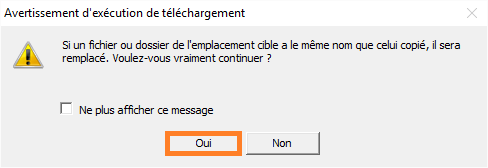
Ensuite, retirez la machine virtuelle de l’inventaire :
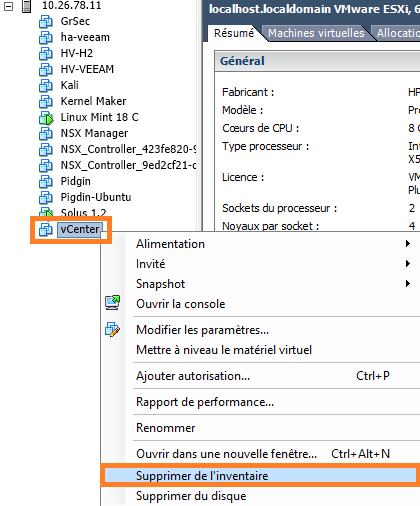
Et lancez le fichier .vmx du dossier que vous avez rapatrié sur votre ordinateur pour enregistrer le vCenter sur Workstation :
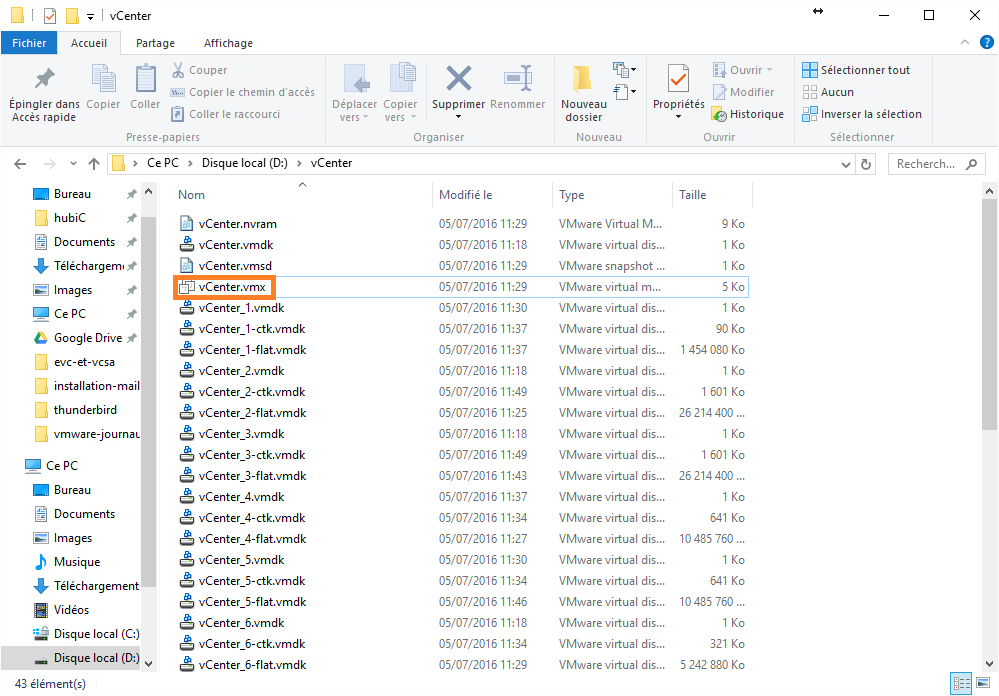
Éditez les paramètres de la machine virtuelle :
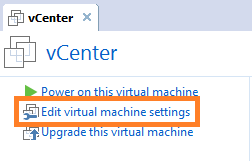
Passez votre réseau en mode Bridged et connectez-le au démarrage :
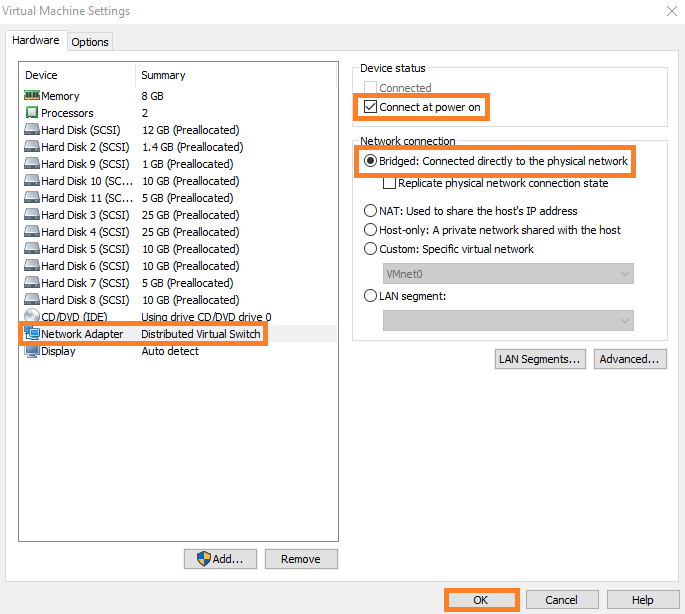
Ensuite, allumez la machine virtuelle :
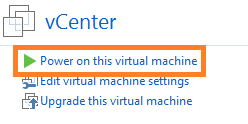
Cliquez sur I Copied It :
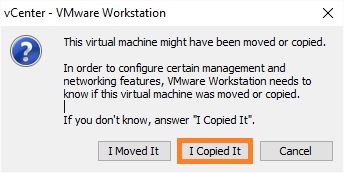
Démarrez ensuite votre vCenter sur Workstation :
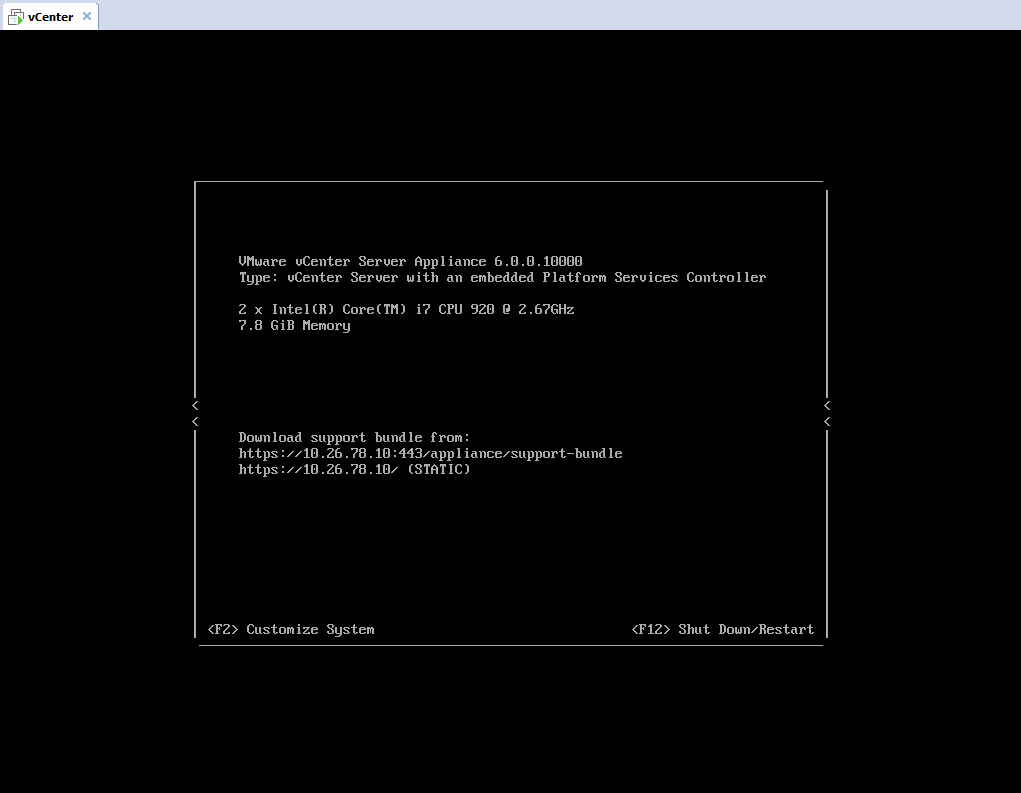
Supprimez encore la machine virtuelle de l’inventaire s’il ne s’est pas mis à jour :
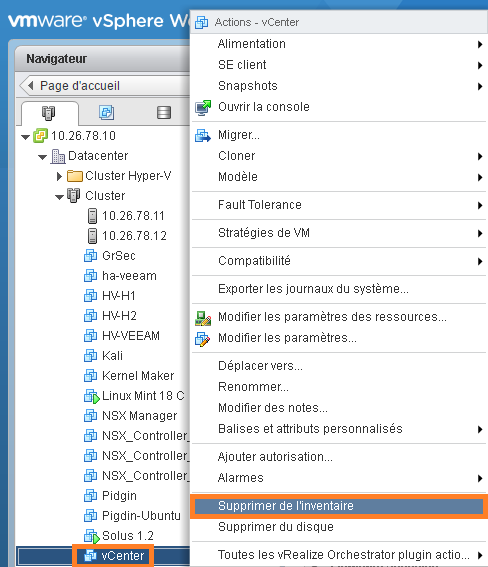
Allez dans Gérer -> Paramètres -> VMware EVC et cliquez sur Modifier :
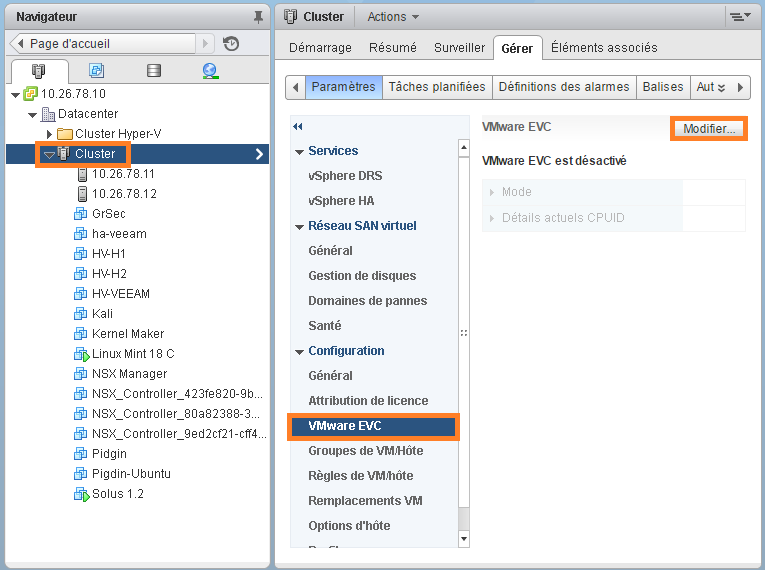
Activez enfin le mode EVC en choisissant la génération de votre CPU le plus ancien, Merom pour moi :
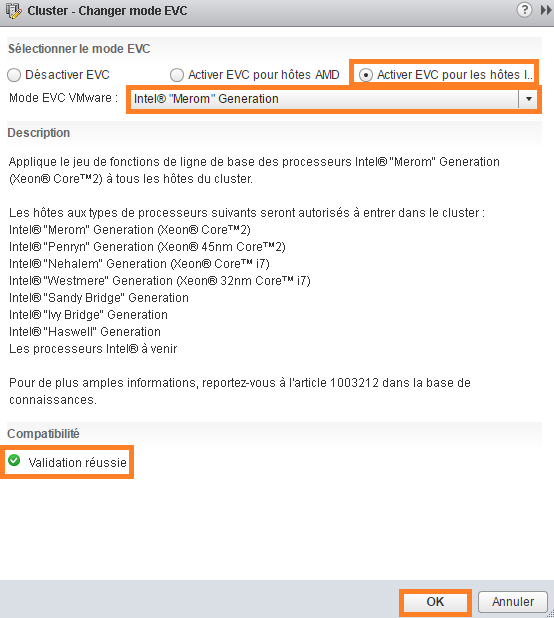
EVC sera enfin activé sur votre cluster :
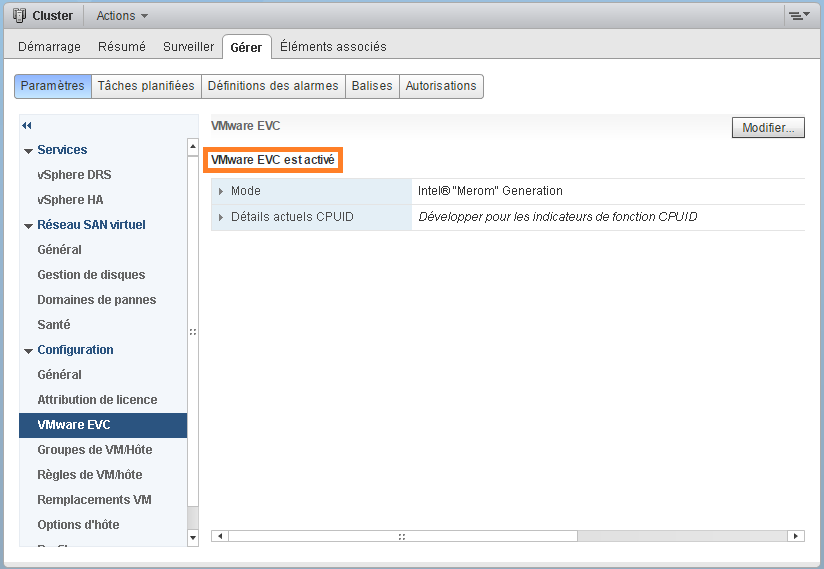
Maintenant, éteignez le vCenter et réimportez le sur votre vSphere :
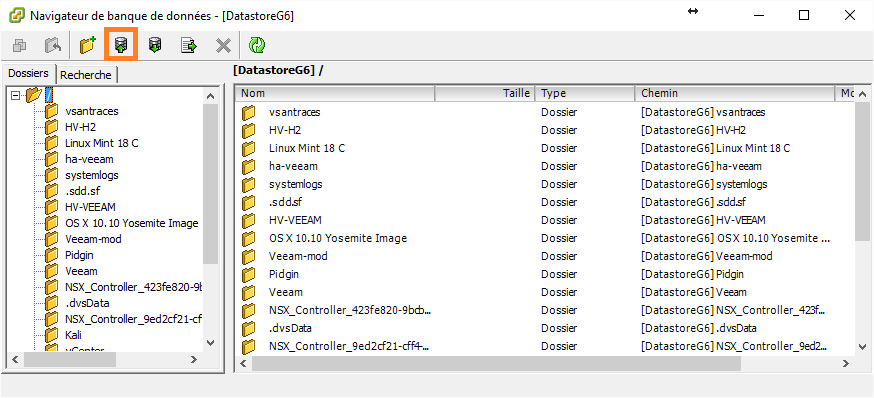
Ensuite, réenregistrez la machine virtuelle dans l’inventaire, appliquez les bons paramètres réseau et relancez-la.
Votre vCenter sera revenu dans votre cluster et EVC sera activé 🙂
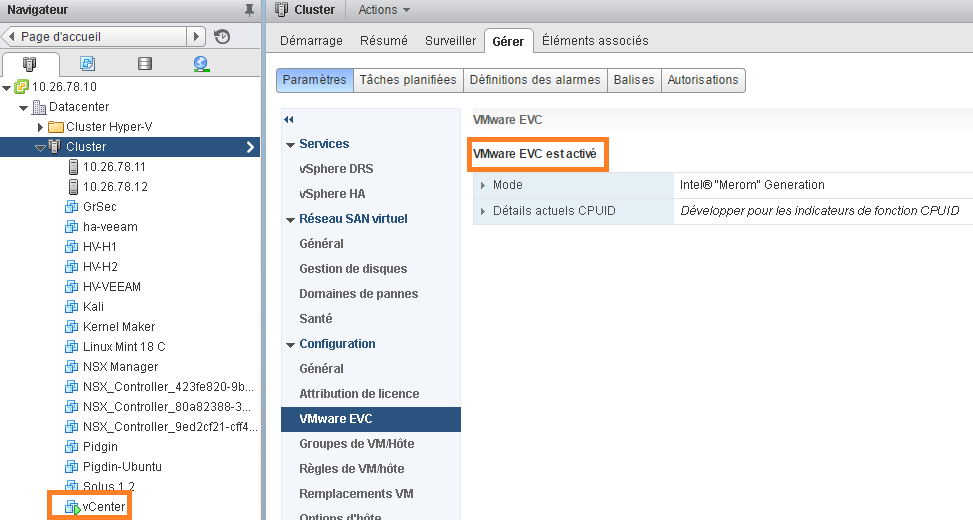


 (2 votes, moyenne: 4,50 sur 5)
(2 votes, moyenne: 4,50 sur 5)